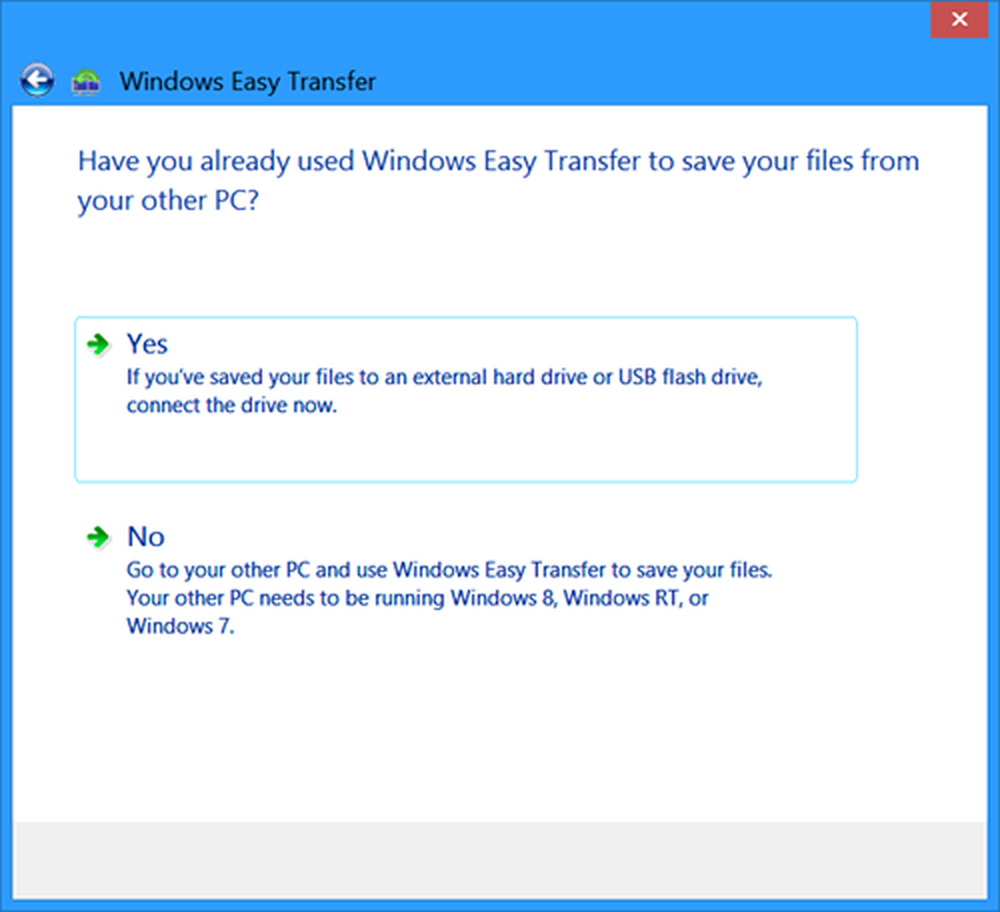Överför filer till andra datorer med närliggande delning i Windows 10 1803

Aktivera närliggande delning
Först måste du ha Bluetooth-aktivering på båda enheterna. Du behöver också funktionen Närliggande delning aktiverad. Du hanterar det genom att gå till Inställningar> System> Dela upplevelser. Där kan du välja vem du ska dela och ta emot innehåll från och mappen de mottagna filerna lagras.

Notera: Du kan aktivera eller inaktivera närliggande delning, Bluetooth och Wi-Fi via Action Center. Träffa Windows-tangent + A för att starta Action Center och klicka på lämplig knapp för att slå på eller av funktionerna. Om du inte ser någon av knapparna, gå till Inställningar> Meddelanden och åtgärder> Lägg till eller ta bort snabba åtgärder och aktivera knappen du behöver.

Dela en fil
Öppna File Explorer och hitta filen du vill dela med en annan enhet. Klicka sedan på fliken Dela från bandet och sedan på Share-knappen. Eller, en snabbare åtgärd är att högerklicka på filen du vill ha och välj Dela från menyn.

Hur som helst öppnas ett andra fönster som listar närliggande enheter, kontakter och andra appar som du kan välja mellan för att dela filen.

Om du delar filen ser du en anmälan som enheten kontaktas för att skicka filen.

På den andra enheten visas ett meddelande, så användaren kan acceptera eller neka överföringen. Om det inte finns något svar eller något inte är konfigurerat på rätt sätt, kommer överföringen att gå ut. Och du hittar filen som sparats i mappen Hämtningar eller vilken du ställde in den i Delade upplevelserna i Inställningar.

Dela ett foto eller länk
Du kan dela bilder via appen Foton och länkar via Microsoft Edge. Att dela dem är lika i båda programmen. För att dela en länk till en webbsida, navigera till den sidan och klicka på "Dela" -ikonen i verktygsfältet och välj den dator som ska skicka länken till. Samma med appen Foton. Hitta bilden du vill dela, klicka på ikonen Dela och sedan datorn för att skicka den till.

Några saker att komma ihåg här. Den enhet som du delar en fil med behöver vara inom Bluetooth-området och kör Windows 10 1803 eller senare. Båda maskinerna måste ha Bluetooth 4.0 eller högre. Närliggande delning är inte tillgänglig för filer i OneDrive eftersom den redan har en egen fildelningsupplevelse.
Om det inte fungerar, verifiera att allt är korrekt inställt enligt förklaringen ovan ... dvs nära delat aktiverat på båda enheterna. Se också till att din Bluetooth-drivrutin är uppdaterad. Faktum är att jag behövde avinstallera och installera om min Bluetooth-enhet på en av mina datorer för att få den att fungera korrekt. Du hanterar det i Enhetshanteraren.

Och det här fungerar bäst för att överföra dokument och andra små filer. Om du försöker överföra en stor fil, blir det löjligt långsamt, och i så fall blir det enklare att använda en flash-enhet.
Fildelningsupplevelsen är inte en perfekt men ändå, och Microsoft behöver fortfarande utarbeta några knep i närliggande delning. Ändå bör det förbättras över tid, och det är ganska användbart när du har allt satt upp. Ge det ett försök och låt oss veta vad du tycker. Om det inte fungerar och du behöver felsökningsråd hoppar du in i våra Windows 10-forum för mer diskussioner.